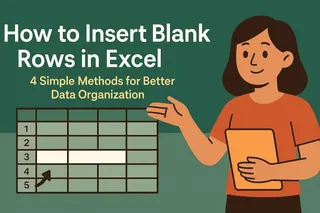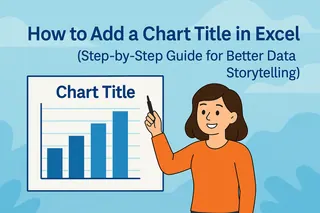Vamos ser sinceros—os dados no Excel podem ficar uma bagunça. Números de telefone sem traços, nomes sem espaços ou códigos de produtos sem hifens cruciais. Como alguém que passou anos lutando contra o caos das planilhas, aprendi que saber como adicionar caracteres no Excel é um divisor de águas.
Na Excelmatic, ajudamos equipes a transformar dados confusos em formatos limpos e profissionais em segundos. Aqui estão 7 métodos que uso diariamente para adicionar caracteres no Excel (e como nossa ferramenta com IA facilita ainda mais).
1. O Clássico: CONCATENATE (Operador &)
Precisa unir nomes e sobrenomes? Adicionar espaços entre palavras? A função CONCATENATE (ou seu primo mais legal, o símbolo &) é sua melhor amiga.
=A2&" "&B2 // Transforma "João"+"Silva" em "João Silva"
Dica profissional: Na Excelmatic, nosso recurso Smart Fill sugere automaticamente essas junções—sem precisar decorar fórmulas.
2. TEXTJOIN: O Mestre dos Delimitadores
Trabalhando com endereços ou listas? TEXTJOIN permite adicionar separadores consistentes (vírgulas, barras, etc.) em várias células:
=TEXTJOIN(", ",VERDADEIRO,A2:A10) // Cria "Maçã, Banana, Laranja"
Ideal para:
- Listas de e-mail
- Exportações CSV
- Catálogos de produtos
3. SUBSTITUTE: Encontre & Insira
Tem "1234567890" mas precisa de "123-456-7890"? SUBSTITUTE é seu super-herói da formatação:
=SUBSTITUTE(SUBSTITUTE(A2,"-",""),"",3,"-",7,"-") // Adiciona traços nas posições 3 e 7
A Detecção de Padrões da Excelmatic faz isso automaticamente—basta mostrar um exemplo formatado.
4. CHAR: Caracteres Especiais Facilitados
Quer adicionar quebras de linha (Alt+Enter) ou símbolos especiais? CHAR usa códigos ASCII:
=A2&CARACT(10)&B2 // Adiciona quebra de linha entre células
(Lembre-se de ativar Quebra de Texto!)
5. Formatação Personalizada: Mágica Visual
Altere como os dados são exibidos sem modificar o valor real—perfeito para:
- Telefones:
000-000-0000 - CPF:
000-000-000-00 - IDs de produto:
XX-0000
Basta clicar com o botão direito > Formatar Células > Personalizado.
6. LEFT/RIGHT/MID: Inserções Cirúrgicas
Precisa adicionar um hífen após o 4º caractere em "PROD1234"?
=ESQUERDA(A2,4)&"-"&MEIO(A2,5,20) // Vira "PROD-1234"
7. REPT: O Repetidor
Crie barras de progresso ou preenchimentos rápidos:
=REPT("■",B2) // Mostra ■■■■■ para o valor 5
Por Que Perder Tempo Digitando Fórmulas?
Embora esses truques do Excel funcionem, eles exigem manipulação de fórmulas. A IA da Excelmatic faz tudo automaticamente:
- Detecta padrões de formatação
- Sugere a melhor inserção de caracteres
- Aplica alterações em colunas inteiras com um clique
Em vez de decorar sintaxe de CARACT(10) ou TEXTJOIN, basta digitar o que deseja em português simples: "Adicione hifens a esses números de telefone" ou "Combine nomes com separação por vírgula."
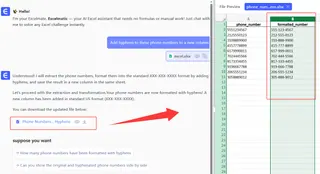
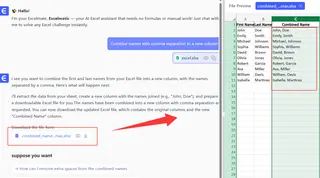
Sua Vez
Experimente essas técnicas em seus próximos dados. Para resultados mais rápidos, teste o assistente de IA gratuito da Excelmatic—é como ter um especialista em Excel ao seu lado.
Quais desafios de adição de caracteres você enfrenta? Deixe seu problema mais difícil de formatação no Excel nos comentários, e eu compartilharei a melhor solução!